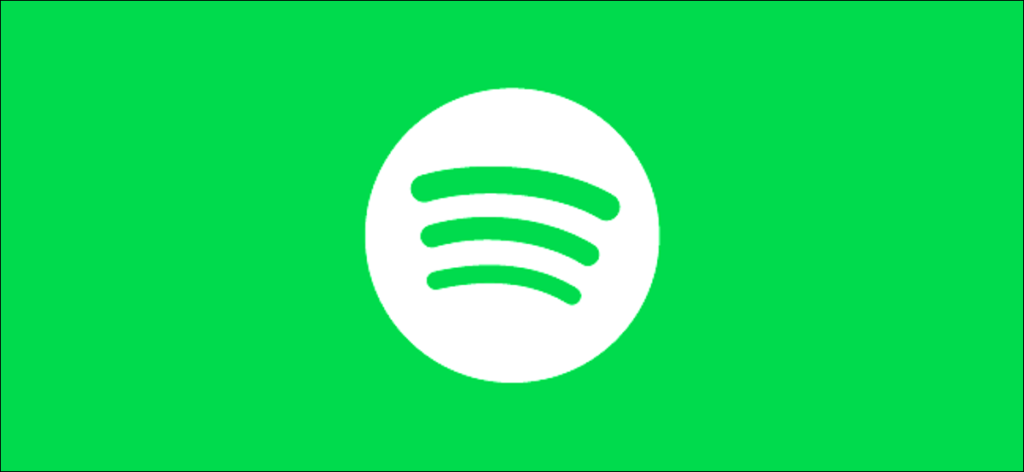Si no puede reunirse con sus amigos o familiares, puede aprovechar la función de escucha virtual de Spotify. Esto permite que cinco usuarios de Spotify escuchen las mismas canciones o podcasts simultáneamente.
La función de escucha grupal de Spotify es solo para escuchar: no pueden chatear entre sí mientras escuchan, pero cada usuario de la fiesta virtual puede reproducir, pausar, omitir y agregar su propio contenido a cada miembro para escuchar. Cada uno de ustedes necesitará una suscripción a Spotify Premium para aprovechar esta función, así como la aplicación móvil de Spotify para Androide, iPhone, Dónde iPad.
Crear sesión grupal de Spotify
Para crear una nueva sesión grupal de Spotify (como se llaman estas fiestas de escucha virtuales), primero debe comenzar a escuchar una canción o un podcast en la aplicación móvil. Estos pasos deberían funcionar para usted, ya sea que esté usando un Android, iPhone o iPad.
Con música o podcast en la aplicación Spotify, toque el icono «Dispositivos disponibles» en la esquina inferior izquierda.
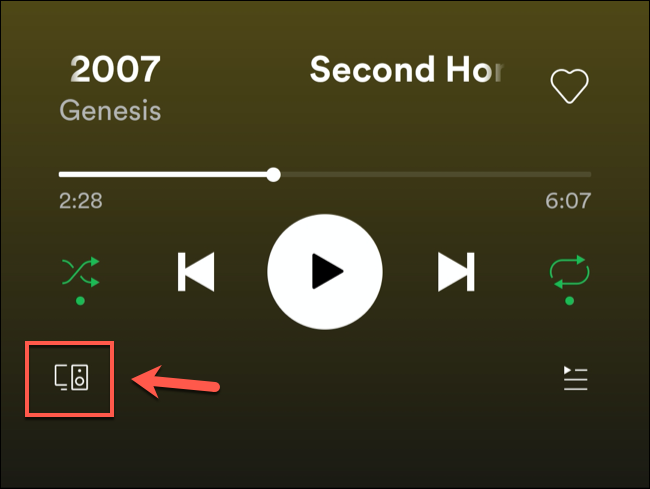
Aparecerá una lista de dispositivos disponibles en los que puede reproducir su contenido de Spotify. Si es un suscriptor Premium, también verá una nueva opción para iniciar una sesión grupal.
Para hacer esto, seleccione el botón «Iniciar sesión».
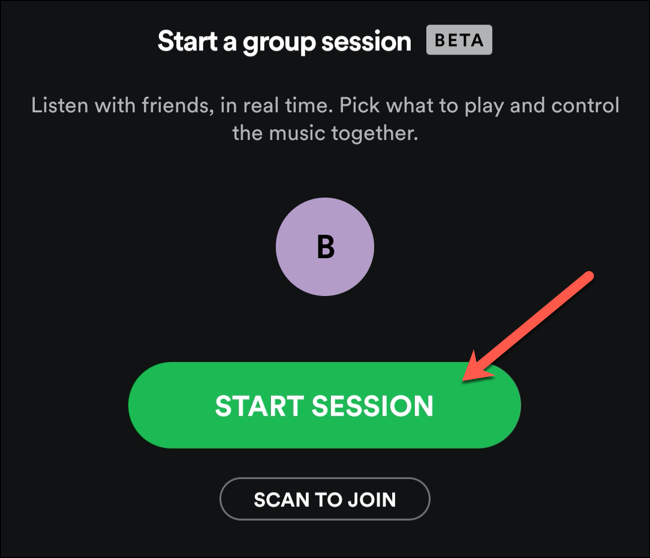
Esto iniciará una nueva sesión de grupo para que otros usuarios de Spotify se conecten. Otros usuarios pueden unirse a su sesión compartiendo el código de invitación especial con ellos.
Si el otro usuario está cerca de usted, puede escanear directamente el código de sesión de grupo en la parte inferior del menú. También puede tocar «Invitar amigos» para compartir su código, que luego puede compartir a través de un servicio de mensajería de terceros en su dispositivo.
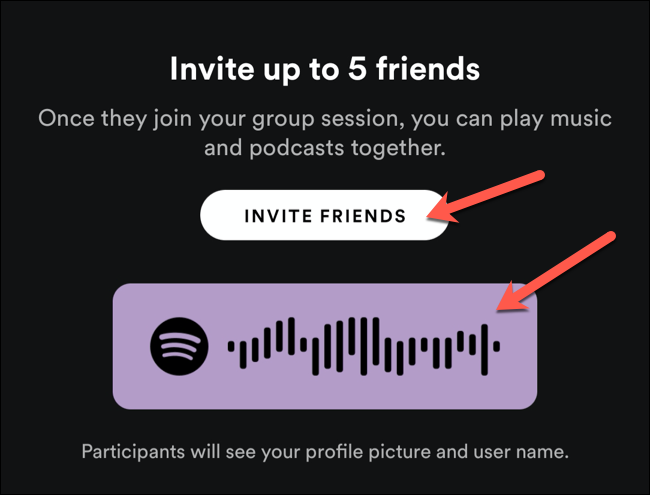
También puede presionar «Copiar enlace» en el menú para compartir para copiar un enlace especial para compartir que otros usuarios pueden usar para unirse a su sesión. Esto permitirá que los usuarios remotos se conecten a la misma sesión de grupo.
Luego puede compartir este enlace manualmente con otros usuarios de Spotify para conectarse.
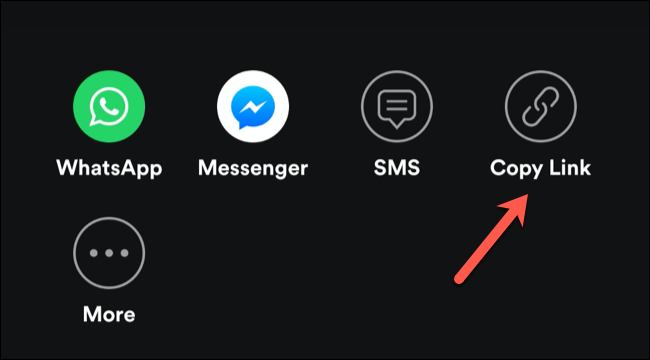
Únase a una sesión grupal de Spotify existente
Si desea unirse a una sesión de grupo existente, puede hacerlo reproduciendo primero música o podcast en la aplicación Spotify.
En el menú de reproducción, seleccione el icono «Dispositivos disponibles» en la esquina inferior izquierda.
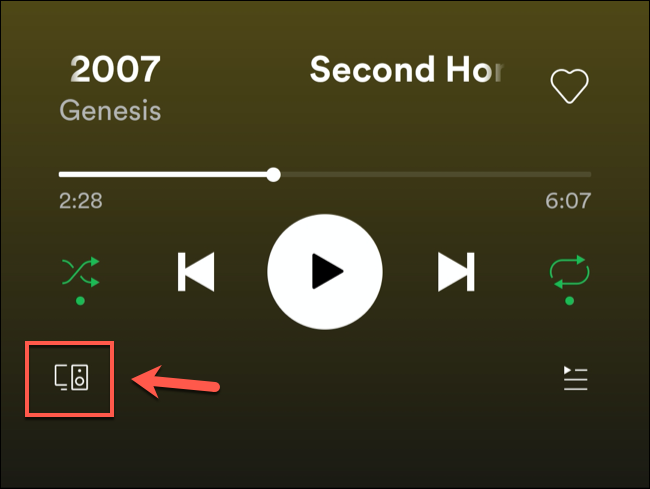
En la sección «Iniciar sesión de grupo», presione el botón «Escanear para unirse», directamente debajo del botón más grande Iniciar sesión.
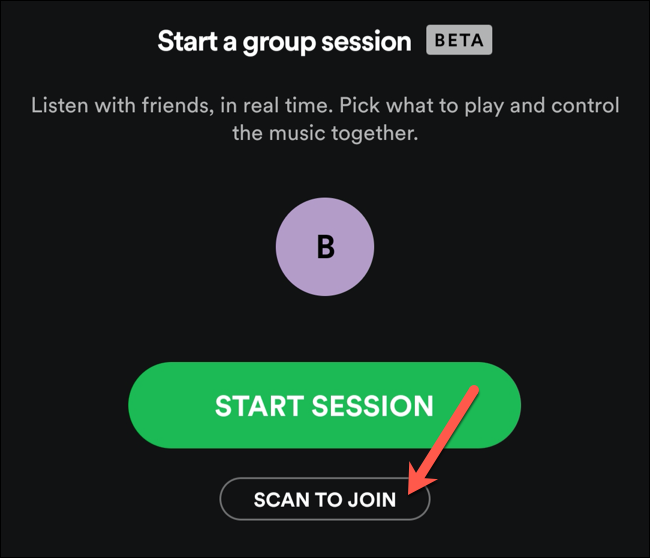
Si otro miembro de la sesión de grupo está cerca, puede usar la cámara de su dispositivo para escanear el código directamente.
Esto solo funcionará para usuarios cercanos. Si desea unirse a una sesión remota, deberá utilizar un enlace compartido.
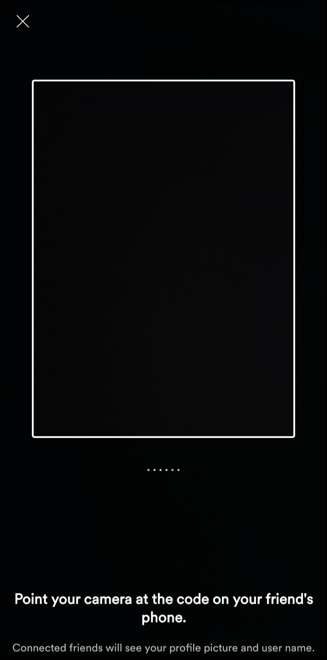
Si el usuario le ha enviado un enlace para compartir, al hacer clic en ese enlace se abrirá la aplicación Spotify y le preguntará si desea unirse a la sesión.
Presione «Unirse a la sesión» para agrupar la parte de escucha o «Ahora no» si desea rechazar la invitación.
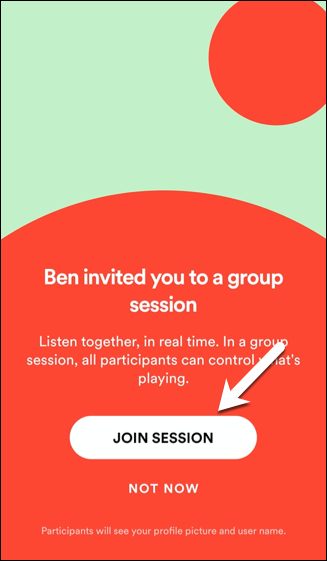
Una vez que se haya unido a una sesión, los controles de reproducción en la pantalla de reproducción principal de Spotify controlarán la sesión. Cada usuario puede agregar, eliminar, detener, reproducir o ignorar el contenido que desee, controlando la reproducción para todos los miembros del grupo conectados.
Finalizar una sesión grupal de Spotify
Si desea finalizar una sesión grupal, abra la aplicación Spotify, vea la canción o el podcast que se está reproduciendo y luego toque el ícono «Dispositivos disponibles».
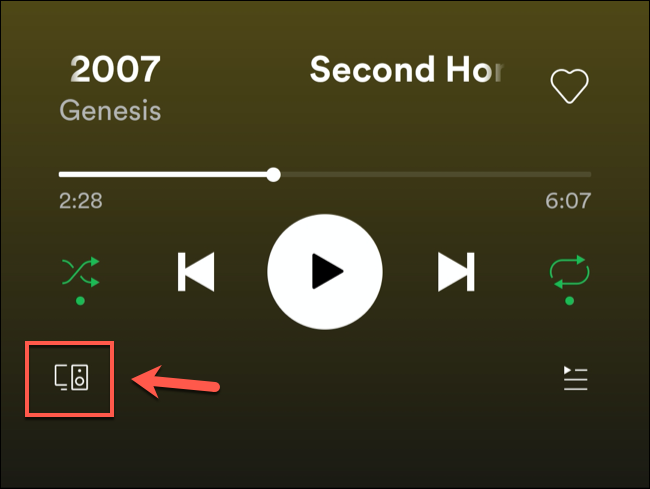
En el menú «Conectar a un dispositivo», presione el botón «Finalizar sesión».
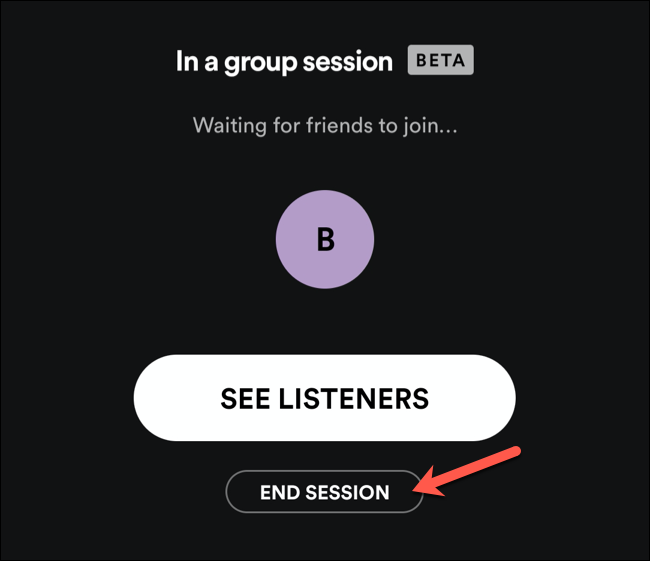
Deberá confirmar que desea finalizar esta sesión. Esto también lo terminará para todos los usuarios que hayan iniciado sesión. Seleccione el botón «Confirmar» para confirmar su elección.
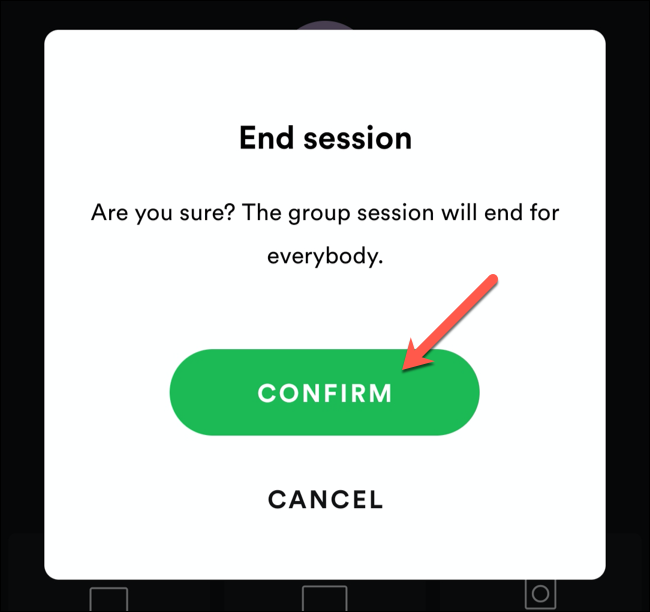
Una vez confirmado, finalizará su sesión grupal. Deberá crear una nueva sesión si desea continuar escuchando el contenido de Spotify con otros usuarios.